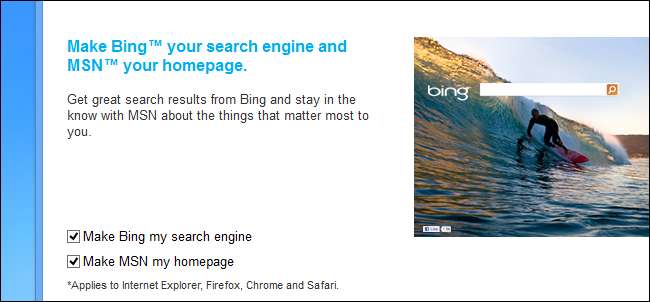
Malware, Adware und aufdringliche Software-Installer Alle lieben es, Ihre Browsereinstellungen zu ändern und Ihnen neue Startseiten, Standardsuchmaschinen und abscheuliche Symbolleisten zu bieten. Es ist leicht zu vergessen, diese Optionen während der Installation der Software zu deaktivieren.
Das Zurücksetzen von Änderungen an den Browsereinstellungen ist normalerweise nicht allzu schwierig. Sie müssen dies jedoch häufig von Hand tun - selbst wenn es sich um ein legitimes Programm handelt, wird durch die Deinstallation wahrscheinlich Ihre bevorzugte Startseite und Standardsuchmaschine nicht wiederhergestellt.
Suchmaschine
Wenn es einem Programm gelingt, die Standardsuchmaschine Ihres Browsers zu ändern, wird eine andere Suchmaschine angezeigt, wenn Sie die integrierten Suchfunktionen Ihres Browsers verwenden - beispielsweise die Suchleiste oder die Rechtsklick-Suche.
Sie können Ihre Suchmaschine einfach wieder ändern:
- Internet Explorer : Klicken Sie auf die Zahnradschaltfläche, wählen Sie Add-Ons verwalten und wählen Sie die Kategorie Suchanbieter. Wählen Sie Ihren bevorzugten Suchanbieter aus der Anzeige aus und klicken Sie unten im Fenster auf die Schaltfläche Als Standard festlegen. Möglicherweise möchten Sie auch das Kontrollkästchen "Verhindern, dass Programme Änderungen an meinem Standardsuchanbieter vorschlagen" aktivieren.
- Mozilla Firefox : Klicken Sie auf das Suchmaschinensymbol im Suchfeld oben rechts im Firefox-Fenster. Wählen Sie Ihre bevorzugte Suchmaschine aus der Liste aus.
- Google Chrome : Klicken Sie mit der rechten Maustaste in die Positionsleiste oben im Chrome-Browserfenster und wählen Sie Suchmaschinen bearbeiten. Fahren Sie mit der Maus über Ihre bevorzugte Suchmaschine und wählen Sie Standard festlegen.
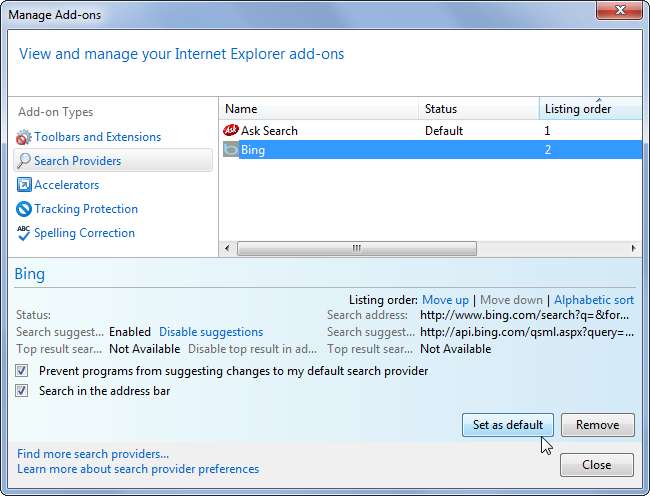
Startseite
Ärgerliche Installateure lieben es, Ihre Homepage auf eine neue zu ändern - oft mit Werbung gefüllt -, damit sie beim Öffnen Ihres Webbrowsers Geld verdienen können. Selbst wenn die Startseite keine Anzeigen enthält, enthält sie wahrscheinlich eine Suchfunktion, die Sie verwenden sollen. Sie verdienen Geld, wenn Sie mit der minderwertigen Suchmaschine suchen, anstatt Ihre bevorzugte zu verwenden.
Das Wiederherstellen der Homepage Ihres Browsers ist einfach:
- Internet Explorer : Klicken Sie auf die Zahnradschaltfläche, klicken Sie auf Internetoptionen und wählen Sie die Registerkarte Allgemein. Ändern Sie die Adressen im Feld Startseite.
- Mozilla Firefox : Klicken Sie auf die Firefox-Menüschaltfläche, wählen Sie Optionen, wählen Sie die Registerkarte Allgemein und ändern Sie die Adresse im Feld Startseite.
- Google Chrome : Klicken Sie auf die Menüschaltfläche von Chrome, wählen Sie "Einstellungen" und aktivieren Sie die Option "Startseite anzeigen" unter "Darstellung". Klicken Sie auf die Option Ändern und ändern Sie die Startseite. Sie sollten auch unter Beim Start auf die Option Seiten festlegen klicken und sicherstellen, dass beim Start keine zusätzlichen Webseiten geladen werden.
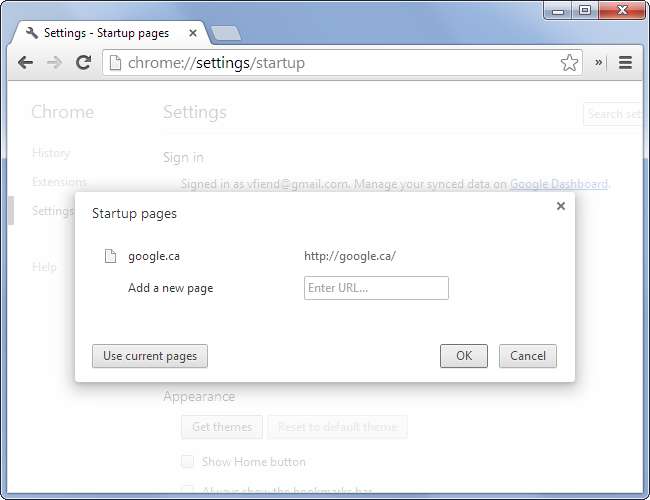
Symbolleisten und andere Browsererweiterungen
VERBUNDEN: Anzeigen und Deaktivieren installierter Plug-Ins in einem beliebigen Browser
Symbolleisten sind immer noch ein Problem im Windows-Software-Ökosystem. Sogar Java-Software von Oracle versucht zu installieren die schreckliche Ask-Symbolleiste standardmäßig. In Symbolleisten wird das Produkt eines Unternehmens in Ihrem Browser ständig direkt vor Ihnen angezeigt, sodass Sie alle Funktionen nutzen und mit dem Produkt suchen können. Es wäre sogar möglich, so viele Browser-Symbolleisten in Internet Explorer und anderen Browsern zu installieren, dass sie den größten Teil des Bildschirmplatzes des Browsers beanspruchten.
Zu Befreien Sie sich von einer unangenehmen Symbolleiste oder Browser-Erweiterung :
- Deinstallieren Sie in der Systemsteuerung : Öffnen Sie zunächst die Standard-Systemsteuerung für Programme und Funktionen und versuchen Sie, die Symbolleiste wie jedes andere Programm zu deinstallieren. Wenn Sie Glück haben und die Symbolleiste etwas legitim ist, wird sie hier in der Liste angezeigt und Sie können sie normal deinstallieren. Wenn es nicht in der Liste angezeigt wird, müssen Sie es in Ihrem Browser mithilfe der folgenden Anweisungen deaktivieren.
- Internet Explorer : Klicken Sie auf das Zahnradmenü, wählen Sie Add-Ons verwalten und wählen Sie die Kategorie Symbolleisten und Erweiterungen. Suchen Sie die Symbolleiste oder das Browser-Add-On, die Sie nicht verwenden möchten, klicken Sie darauf und klicken Sie auf die Schaltfläche "Deaktivieren". Wenn das Add-On nicht in der Liste angezeigt wird, klicken Sie auf das Feld "Anzeigen" und wählen Sie "Alle Add-Ons".
- Mozilla Firefox : Klicken Sie auf die Menüschaltfläche Firefox und wählen Sie Erweiterungen. Wählen Sie das Add-On aus, das Sie deaktivieren möchten, und klicken Sie auf die Schaltfläche Deaktivieren.
- Google Chrome : Klicken Sie auf die Menüschaltfläche von Chrome, wählen Sie "Einstellungen" und anschließend die Kategorie "Erweiterungen" auf der linken Seite des Fensters. Deaktivieren Sie das Kontrollkästchen Aktiviert rechts neben einer Erweiterung, die Sie deaktivieren möchten.
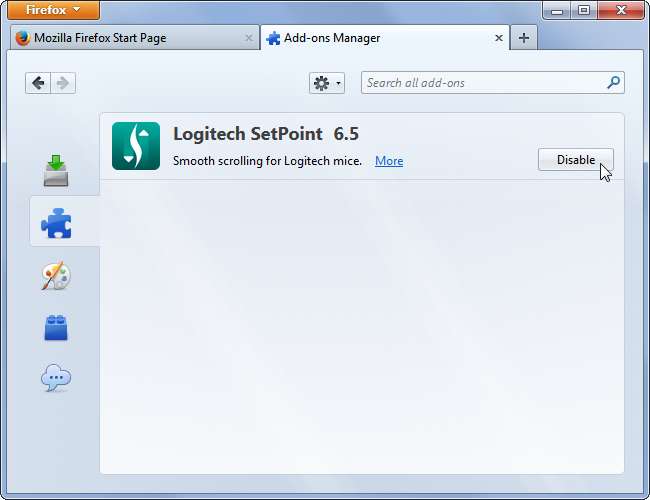
Websites anderswo umleiten
Das schnelle Umleiten von Websites im Hintergrund ist viel schwieriger als das einfache Ändern einer Startseite, das Austauschen einer Suchmaschine oder das Installieren einer nutzlosen Symbolleiste. Daher ist dieses Problem nicht so häufig. Einige Browsererweiterungen missbrauchen jedoch möglicherweise ihre Berechtigungen, Websites an anderer Stelle umzuleiten, und führen Sie zu scamsearchengine.com, wenn Sie versuchen, google.com zu besuchen. Möglicherweise hat Malware Ihre Windows-Hosts-Datei dazu geändert.
Deinstallieren Sie zunächst alle Symbolleisten oder Browsererweiterungen, die Sie nicht kennen. Sie lassen sich in Ihren Browser integrieren und können Sie auf andere Webseiten umleiten.
Wenn die Deinstallation von Junk-Browser-Erweiterungen nicht geholfen hat, müssen Sie möglicherweise die Hosts-Datei überprüfen. Malware ändert manchmal die Windows-Hosts-Datei, um Websites an eine andere Stelle umzuleiten.
VERBUNDEN: So bearbeiten Sie Ihre Hosts-Datei unter Windows, Mac oder Linux
Konsultieren Unser Leitfaden zum Bearbeiten Ihrer Hosts-Datei für mehr Informationen. Suchen Sie nach ungewöhnlichen Einträgen. Standardmäßig sollte die Windows-Hosts-Datei keine Einträge unter dem enthalten kommentierte Zeilen (Dies sind die Zeilen, die mit einem # -Zeichen beginnen.) Sie können wahrscheinlich alles außer den Zeilen mit dem # -Zeichen löschen, wenn Sie feststellen, dass Ihre Hosts-Datei Junk enthält. Das folgende Bild zeigt eine normale Hosts-Datei unter Windows 7.
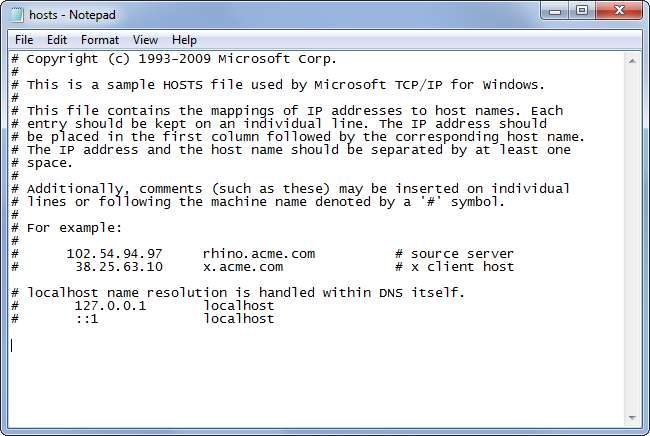
Wenn sich die Einstellungen zurück ändern
VERBUNDEN: So scannen Sie Ihren Computer mit mehreren Antivirenprogrammen
Wenn Sie feststellen, dass sich diese Einstellungen nach dem Ändern automatisch wieder ändern, wird auf Ihrem Computer ein Programm ausgeführt, das Ihre Browsereinstellungen beeinträchtigt. Scannen Sie Ihren Computer unbedingt auf Malware. Solche Programme sollten von den meisten Antivirenprogrammen als Malware erkannt werden. Wenn Ihr vorhandenes Antivirenprogramm keine Malware erkennt, möchten Sie dies möglicherweise tun Holen Sie sich eine zweite Meinung von einem anderen Antivirenprogramm .
Windows-Programminstallationsprogramme haben den Browser des Benutzers in der Vergangenheit missbraucht. Es ist keine Überraschung, dass die neue "moderne" Version von Internet Explorer von Windows 8 keine Browser-Symbolleisten oder -Erweiterungen unterstützt.







